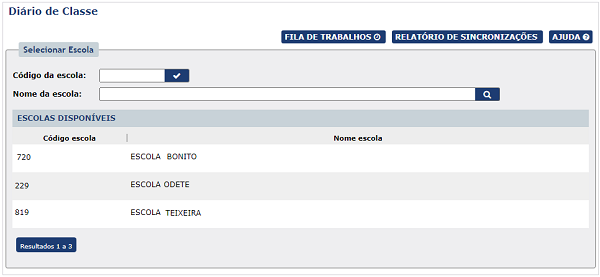
Diário de classe on-line
O diário de classe permite a visualização da ficha de informações dos alunos e do planejamento de conteúdos curriculares. Além disso, através deste aplicativo é possível que o professor realize os apontamentos de frequência e desempenho/desenvolvimento de seus alunos, e indique os conteúdos curriculares ministrados para cada aula.
A forma dos apontamentos e todas as opções disponíveis para o educador dependem das parametrizações e cadastros feitos no sistema de gestão escolar. Por exemplo, se uma turma foi cadastrada para realizar os apontamentos de faltas diariamente, o professor não conseguirá lançar apenas o total de faltas no período.
Outro exemplo, um professor não conseguirá visualizar turmas que ele não dá aula, ou seja, que ele não foi atribuído pelo sistema de gestão escolar.
Os links abaixo auxiliam a navegação na tela:
Relatório de pendências - por Professor
Relatório de pendências - por Período
Apontamento diário de frequência
Apontamento de frequência e desempenho/desenvolvimento
Apontamento de conteúdos trabalhados em situação didática
Apontamento de registro dos conteúdos curriculares trabalhados
Apontamento de planejamento bimestral
Apontamento de plano de ação docente
Selecionar escola – Tela destinada à pesquisa das escolas disponíveis para o apontamento de desempenho e frequência das turmas.
Ao entrar no Apontamento de desempenho e frequência das turmas, serão exibidas automaticamente todas as escolas que o usuário possui permissão. Caso o usuário só tenha permissão em uma escola, ele será direcionado automaticamente para a tela de Minhas Turmas. Caso o usuário tenha permissão em mais de uma escola, será preciso selecionar a escola. Os filtros Código da escola e Nome da escola ajudam a refinar a busca. As unidades em que o professor teve atribuição de aulas nos anos anteriores serão exibidas para visualização das turmas.
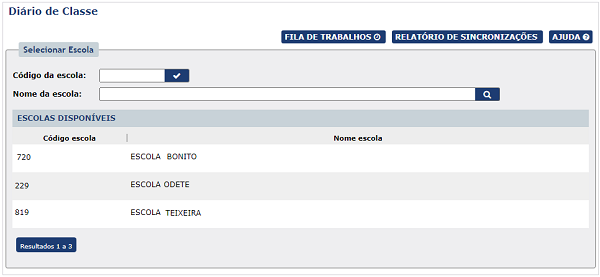
Minhas turmas – Tela destinada à consulta das turmas do professor. Os filtros Curso e Série ajudam a refinar a busca. O filtro Ano deve ser informado. Caso queira gerar o relatório para todos os cursos séries e turmas basta deixar os filtros vazios.
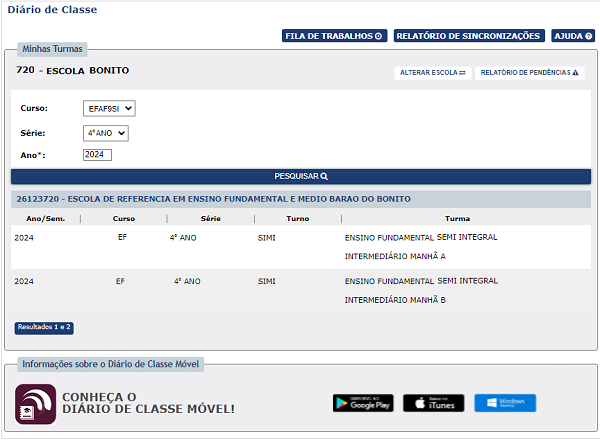
Obs. 1: os filtros marcados com * são de preenchimento obrigatório.
Obs. 2: caso deseje instalar o sistema em um dispositivo móvel, o aplicativo está disponível para dispositivos móveis com sistema operacional Android e IOS e também uma versão desktop. Requisitos mínimos para a instalação:
- Dispositivos Android: Android versão 4.1 ou superior.
- Dispositivos Apple: iOS 8 ou superior.
- Computadores Windows: Windows 7 ou superior, mínimo de 2GB de RAM e 5GB de espaço em disco livre, teclado, mouse e monitor com resolução mínima de 1024x768.
- Computadores Linux: Kernel 3.16 ou superior com suporte a App Image, mínimo de 2GB de RAM e 5GB de espaço em disco livre, teclado, mouse e monitor com resolução mínima de 1024x768.
Relatório de pendências - Tela destinada à pesquisa de pendências de apontamento. O filtro Ano deve ser informado. Os filtros Curso e Série ajudam a refinar a busca dos dados para a geração do relatório. Este relatório será enviado para a Fila de Trabalhos (ver dicas).
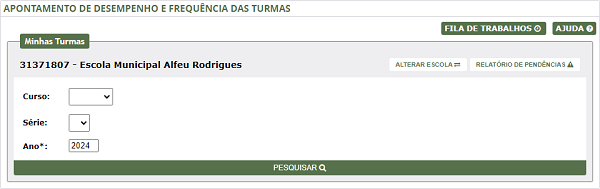
Obs. 2: os filtros marcados com * são de preenchimento obrigatório.
Clique em Relatório de pendências e será aberta uma tela para escolha do tipo do relatório. Selecione a opção ‘Relatório de pendências’. Caso o marcador Somente turma com pendência seja marcado como  , o relatório gerado exibirá somente as turmas que possuem algum apontamento pendente, ou seja, se a turma estiver com todos os apontamentos concluídos, a mesma não será exibida. O relatório gerado com a opção 'Somente turma com pendência' desmarcada exibirá todas as turmas, independentemente da situação do apontamento. Na seção Pendências, marque as opções que deseja serem imprimidas no relatório de pendências.
, o relatório gerado exibirá somente as turmas que possuem algum apontamento pendente, ou seja, se a turma estiver com todos os apontamentos concluídos, a mesma não será exibida. O relatório gerado com a opção 'Somente turma com pendência' desmarcada exibirá todas as turmas, independentemente da situação do apontamento. Na seção Pendências, marque as opções que deseja serem imprimidas no relatório de pendências.
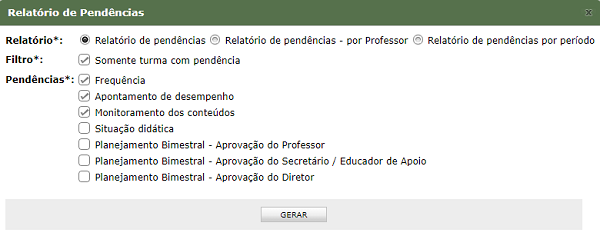
Clique em Gerar e a planilha será gerada na Fila de Trabalhos. Após finalizar a geração do relatório, ele será baixado com as colunas Turma, Série, Turno, Componente curricular, Professor e Apontamento. As demais colunas do relatório serão geradas de acordo com as opções de pendência marcadas para o relatório. O modelo do relatório pode variar de acordo com a parametrização do cliente, em alguns casos, é incluída a coluna Plano de aula, possibilitando o acompanhamento dos apontamentos de plano de aula.
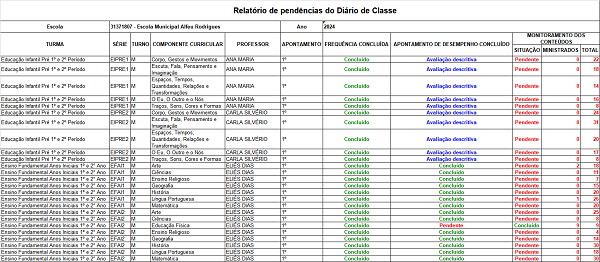
Cada aba da planilha corresponde a um bimestre. Os dados podem ser classificados como ‘Concluídos’ ou ‘Pendentes’ ou ‘Avaliação descritiva’ e variam de acordo com as funcionalidades habilitadas para a turma selecionada.
No caso de uma das séries possuir recuperação final, a nomenclatura dada ao apontamento será definida no cadastro do curso (Rede de ensino > Cadastros > Acadêmico > Curso) e as validações para as pendências serão as mesmas dos períodos regulares.
- Não haverá pendências na coluna Situação didática quando os apontamentos ocorrerem de acordo com os dias de aula do bimestre. Se faltar apontamento em algum horário de aula dentre as aulas programadas, o apontamento será considerado pendente.
Quando o apontamento é globalizado (frequência e/ou desempenho), a situação da turma no bimestre (concluído ou pendente) é repetida em todos os componentes curriculares.
Coluna Monitoramento de conteúdos:
Situação: É a coluna que mostra se há pendências ou se está concluído. Será exibido um dos textos abaixo:
• Não planejado (vermelho):
Quando houver planejamento de conteúdos no planejamento bimestral, e este ainda não foi feito, logo ainda não é possível realizar o registro de conteúdo nas aulas.
• Pendente (vermelho):
Quando houver planejamento de conteúdos no planejamento bimestral e há conteúdos planejados para o período que ainda não foram ministrados ou quando não houver planejamento de conteúdos e a matriz de conteúdo curricular é organizada em períodos, e há conteúdos na matriz para o período que ainda não foram ministrados.
• Pendente* (vermelho, note o asterisco):
Quando não houver planejamento de conteúdos e a matriz de conteúdo curricular não é organizada em períodos, e há conteúdos na matriz que ainda não foram ministrados (será considerada a matriz inteira). Logo, a situação vai ser a mesma para todos os períodos.
• Concluído (verde):
Quando houver planejamento de conteúdos no planejamento bimestral e todos os conteúdos planejados para o período que já foram ministrados ou quando não houver planejamento de conteúdos e a matriz de conteúdo curricular é organizada em períodos, e todos os conteúdos da matriz para o período já foram ministrados.
• Concluído* (verde, note o asterisco):
Quando não houver planejamento de conteúdos e a matriz de conteúdo curricular não é organizada em períodos, e todos os conteúdos da matriz já foram ministrados (considerando a matriz inteira). Logo, a situação vai ser a mesma para todos os períodos.
Ministrados: Conteúdos que devem ser ministrados no período, a quantidade que já foi ministrada.
• Quando houver planejamento de conteúdos no planejamento bimestral, quantos dos conteúdos planejados para esse período já foram ministrados. Se o planejamento ainda não foi realizado, exibir em branco.
• Quando não houver planejamento de conteúdos e a matriz de conteúdo curricular é organizada em períodos, quantos dos conteúdos nesse período já foram ministrados.
• Quando não houver planejamento de conteúdos e a matriz de conteúdo curricular não é organizada em períodos, quantos dos conteúdos da matriz já foram ministrados (considerando a matriz inteira). Logo, a quantidade vai ser a mesma para todos os períodos.
Total: É o total de conteúdos que devem ser ministrados no período.
• Quando houver planejamento de conteúdos no planejamento bimestral, será o total de conteúdos planejados. Se o planejamento ainda não foi realizado, será exibido em branco.
• Quando não houver planejamento de conteúdos e a matriz de conteúdo curricular é organizada em períodos, é o total de conteúdos que a matriz tem nesse período.
• Quando não houver planejamento de conteúdos e a matriz de conteúdo curricular não é organizada em períodos, é o total de conteúdos da matriz inteira. Logo, a quantidade vai ser a mesma para todos os períodos.
Coluna Plano de aula:
Situação: É a coluna que mostra se há pendências ou se está concluído. Será exibido um dos textos abaixo:
• Pendente (vermelho):
Quando o planejamento de aulas não for igual ao total de aulas para o período, ou seja, quando o valor na coluna Planejadas for diferente do valor na coluna Total aulas.
• Concluído (verde):
Quando o planejamento de aulas for igual ao total de aulas para o período, ou seja, quando o valor na coluna Planejadas for igual do valor na coluna Total aulas.
Planejadas: Quantidade de aulas que já foram planejadas no período.
• A quantidade de aulas do componente curricular na turma no período que tem plano de aula cadastrado para a aula.
Total aulas: É o total de aulas que devem ser ministradas no período.
• A quantidade de aulas do componente curricular na turma no período.
Quando Concluído, as informações das três colunas Situação, Planejadas e Total aulas, são apresentadas em verde. Quando Pendente, as três informações são apresentadas em vermelho.
Se a matriz de conteúdos for organizada por componente curricular e a turma ainda não tem quadro de horário, as colunas não são preenchidas, ficam em branco.
As colunas que possuem situações iguais a: ‘Pendente’ ou ‘Concluído’, terão o campo em branco quando:
• Frequência concluída: quando o componente curricular não faz apontamento de faltas;
• Monitoramento de conteúdos: quando a disciplina não faz apontamento de conteúdo curricular;
• Situação didática: quando não há aulas para a disciplina no quadro de horários da turma.
Para turmas com alunos com matrícula suplementar, ou seja, que foram matriculados após a organização da turma, o sistema vai considerar a turma com pendência de apontamento porque esses alunos não possuem realmente apontamentos para o período anterior ao da matrícula.
A área de conhecimento marcada como Exclusivo para portador de necessidade especial será exibida apenas na avaliação descritiva dos alunos que possuem a necessidade especial selecionada no cadastro da área. O sistema não irá gerar pendências para os alunos que não tiverem o campo de necessidades especiais marcado.
Caso haja no calendário um dia marcado como não letivo, não será considerado pendência caso não tenham sido feitos apontamentos nesta data.
Não será considerado pendência caso não haja apontamentos de uma turma que não realiza apontamentos de situação didática e/ou de conteúdos curriculares.
Caso um componente curricular não realize apontamentos de planejamento bimestral, a respectiva coluna ficará em branco, não gerando pendência. Assim como caso a turma toda seja dispensada de um componente curricular, as colunas de conteúdo curricular, planejamento bimestral e situação didática também ficarão em branco.
O nome das colunas referente ao planejamento bimestral é parametrizado de acordo com o cliente, podendo exibir também planejamento da unidade ou planejamento do período/unidade.
É possível visualizar pendências de apontamentos de habilidades de períodos letivos anteriores, incluindo o lançamento de conteúdos curriculares e habilidades, neste caso a coluna com o nome do professor virá vazia. Sem profissional associado.
Relatório de pendências - por Professor - Tela destinada à pesquisa de pendências de apontamento separadas por professor. O filtro Ano deve ser informado. Os filtros Curso e Série ajudam a refinar a busca dos dados para a geração do relatório. Este relatório será enviado para a Fila de Trabalhos (ver dicas).
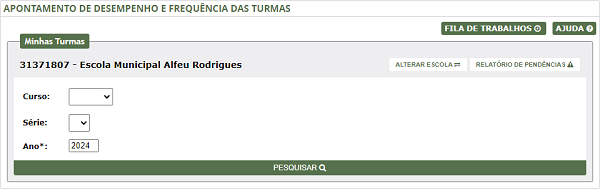
Obs. 3: os filtros marcados com * são de preenchimento obrigatório.
Clique em Relatório de pendências e será aberta uma tela para escolha do tipo do relatório. Selecione a opção ‘Relatório de pendências – por Professor’. Caso o marcador Somente turma com pendência seja marcado como  , o relatório gerado exibirá somente as turmas que possuem algum apontamento pendente, ou seja, se a turma estiver com todos os apontamentos concluídos a mesma não será exibida. O relatório gerado com a opção 'Somente turma com pendência' desmarcada exibirá todas as turmas, independentemente da situação do apontamento. Na seção Pendências, marque as opções que deseja serem imprimidas no relatório de pendências.
, o relatório gerado exibirá somente as turmas que possuem algum apontamento pendente, ou seja, se a turma estiver com todos os apontamentos concluídos a mesma não será exibida. O relatório gerado com a opção 'Somente turma com pendência' desmarcada exibirá todas as turmas, independentemente da situação do apontamento. Na seção Pendências, marque as opções que deseja serem imprimidas no relatório de pendências.
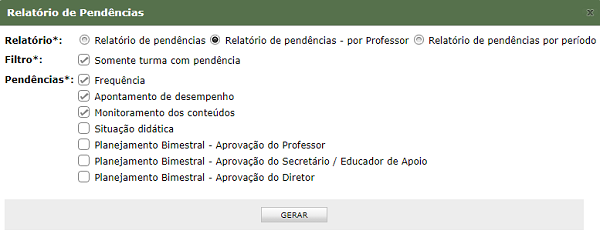
Clique em Gerar e a planilha com as pendências agrupadas por professor será gerada na Fila de Trabalhos. Após finalizar a geração do relatório, ele será baixado com as colunas Turma, Série, Turno e Componente curricular fixos. As demais colunas do relatório serão geradas de acordo com as opções de pendência marcadas para o relatório. O modelo do relatório pode variar de acordo com a parametrização do cliente, em alguns casos, é incluída a coluna Plano de aula, possibilitando o acompanhamento dos apontamentos de plano de aula.
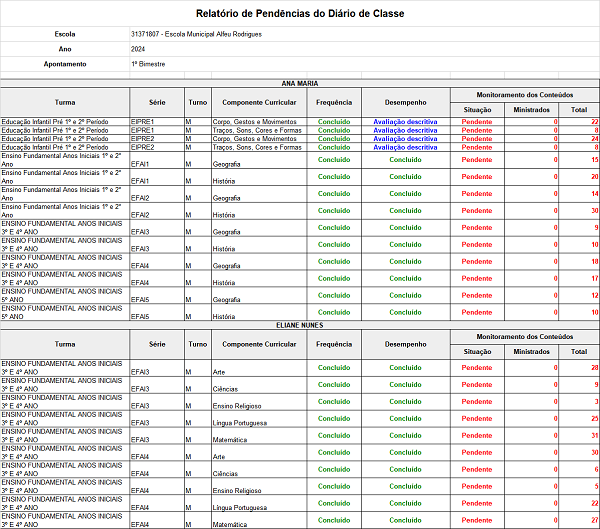
O nome das colunas referente ao planejamento bimestral é parametrizado de acordo com o cliente, podendo exibir também planejamento da unidade ou planejamento do período/unidade.
A coluna com o nome do professor poderá vir em branco quando o relatório se referir a período letivo anterior concluído.
Coluna Monitoramento de conteúdos:
Situação: É a coluna que mostra se há pendências ou se está concluído. Será exibido um dos textos abaixo:
• Não planejado (vermelho):
Quando houver planejamento de conteúdos no planejamento bimestral, e este ainda não foi feito, logo ainda não é possível realizar o registro de conteúdo nas aulas.
• Pendente (vermelho):
Quando houver planejamento de conteúdos no planejamento bimestral e há conteúdos planejados para o período que ainda não foram ministrados ou quando não houver planejamento de conteúdos e a matriz de conteúdo curricular é organizada em períodos, e há conteúdos na matriz para o período que ainda não foram ministrados.
• Pendente* (vermelho, note o asterisco):
Quando não houver planejamento de conteúdos e a matriz de conteúdo curricular não é organizada em períodos, e há conteúdos na matriz que ainda não foram ministrados (será considerada a matriz inteira). Logo, a situação vai ser a mesma para todos os períodos.
• Concluído (verde):
Quando houver planejamento de conteúdos no planejamento bimestral e todos os conteúdos planejados para o período que já foram ministrados ou quando não houver planejamento de conteúdos e a matriz de conteúdo curricular é organizada em períodos, e todos os conteúdos da matriz para o período já foram ministrados.
• Concluído* (verde, note o asterisco):
Quando não houver planejamento de conteúdos e a matriz de conteúdo curricular não é organizada em períodos, e todos os conteúdos da matriz já foram ministrados (considerando a matriz inteira). Logo, a situação vai ser a mesma para todos os períodos.
Ministrados: Conteúdos que devem ser ministrados no período, a quantidade que já foi ministrada.
• Quando houver planejamento de conteúdos no planejamento bimestral, quantos dos conteúdos planejados para esse período já foram ministrados. Se o planejamento ainda não foi realizado, exibir em branco.
• Quando não houver planejamento de conteúdos e a matriz de conteúdo curricular é organizada em períodos, quantos dos conteúdos nesse período já foram ministrados.
• Quando não houver planejamento de conteúdos e a matriz de conteúdo curricular não é organizada em períodos, quantos dos conteúdos da matriz já foram ministrados (considerando a matriz inteira). Logo, a quantidade vai ser a mesma para todos os períodos.
Total: É o total de conteúdos que devem ser ministrados no período.
• Quando houver planejamento de conteúdos no planejamento bimestral, será o total de conteúdos planejados. Se o planejamento ainda não foi realizado, será exibido em branco.
• Quando não houver planejamento de conteúdos e a matriz de conteúdo curricular é organizada em períodos, é o total de conteúdos que a matriz tem nesse período.
• Quando não houver planejamento de conteúdos e a matriz de conteúdo curricular não é organizada em períodos, é o total de conteúdos da matriz inteira. Logo, a quantidade vai ser a mesma para todos os períodos.
Coluna Plano de aula:
Situação: É a coluna que mostra se há pendências ou se está concluído. Será exibido um dos textos abaixo:
• Pendente (vermelho):
Quando o planejamento de aulas não for igual ao total de aulas para o período, ou seja, quando o valor na coluna Planejadas for diferente do valor na coluna Total aulas.
• Concluído (verde):
Quando o planejamento de aulas for igual ao total de aulas para o período, ou seja, quando o valor na coluna Planejadas for igual do valor na coluna Total aulas.
Planejadas: Quantidade de aulas que já foram planejadas no período.
• A quantidade de aulas do componente curricular na turma no período que tem plano de aula cadastrado para a aula.
Total aulas: É o total de aulas que devem ser ministradas no período.
• A quantidade de aulas do componente curricular na turma no período.
Quando Concluído, as informações das três colunas Situação, Planejadas e Total aulas, são apresentadas em verde. Quando Pendente, as três informações são apresentadas em vermelho.
Se a matriz de conteúdos for organizada por componente curricular e a turma ainda não tem quadro de horário, as colunas não são preenchidas, ficam em branco.
Relatório de pendências - por Período - Tela destinada à pesquisa de pendências de apontamento em um período de até seis meses. O filtro Ano deve ser informado. Os filtros Curso e Série ajudam a refinar a busca dos dados para a geração do relatório. Selecione o período desejado para geração do relatório. Este relatório será enviado para a Fila de Trabalhos (ver dicas).
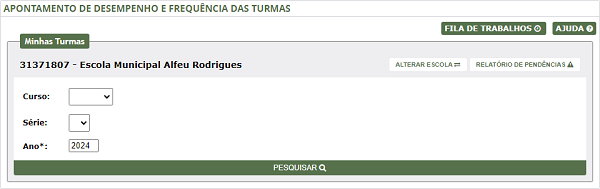
Obs. 4: os filtros marcados com * são de preenchimento obrigatório.
Clique Relatório de pendências e será aberta uma tela para escolha do tipo do relatório. Selecione a opção ‘Relatório de pendências - por Período’. Caso o marcador Somente turma com pendência seja marcado como  , o relatório gerado exibirá somente as turmas que possuem algum apontamento pendente, ou seja, se a turma estiver com todos os apontamentos concluídos a mesma não será exibida. O relatório gerado com a opção 'Somente turma com pendência' desmarcada exibirá todas as turmas, independentemente da situação do apontamento. Na seção Pendências, marque as opções que deseja serem imprimidas no relatório de pendências.
, o relatório gerado exibirá somente as turmas que possuem algum apontamento pendente, ou seja, se a turma estiver com todos os apontamentos concluídos a mesma não será exibida. O relatório gerado com a opção 'Somente turma com pendência' desmarcada exibirá todas as turmas, independentemente da situação do apontamento. Na seção Pendências, marque as opções que deseja serem imprimidas no relatório de pendências.
O filtro Período deverá ser preenchido com o intervalo para o qual se deseja gerar o relatório. O intervalo pode contemplar semanas ou meses e não precisa estar contido no mesmo mês.
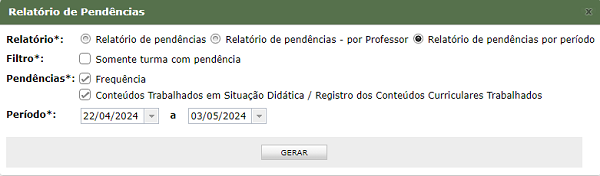
Clique em Gerar e a planilha será gerada na Fila de Trabalhos. Após finalizar a geração do relatório, ele será baixado com as colunas Turma, Série, Turno e Componente curricular. As demais colunas do relatório serão geradas de acordo com as opções de pendência marcadas para o relatório. O modelo do relatório pode variar de acordo com a parametrização do cliente, em alguns casos, é incluída a coluna Plano de aula, possibilitando o acompanhamento dos apontamentos de plano de aula.
As colunas Frequência, Conteúdos trabalhados em situação didática / Registro dos conteúdos curriculares trabalhados e Plano de aula exibem as datas referentes ao período selecionado.
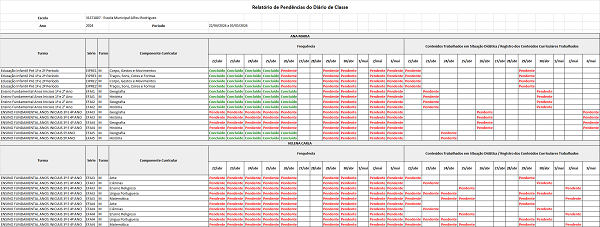
A situação do apontamento constará como 'Pendente' para as turmas em que ainda não foi realizado o apontamento, ou 'Concluído' para as turmas em que já foi realizado o apontamento.
Na coluna Frequência somente será exibida a situação das turmas que fazem apontamento diário de frequência.
Para turmas com apontamento de frequência globalizado a situação do apontamento, 'Pendente' ou 'Concluído', se repetirá para todos os componentes curriculares.
Na coluna Conteúdos trabalhados em situação didática / Registro dos conteúdos curriculares trabalhados somente será exibida a situação dos componentes curriculares que estiverem alocados em quadro de horário homologado para o dia exibido e possuírem conteúdo curricular planejado para a série e turno da turma.
Na coluna Plano de aula, será apresentada a situação do planejamento de aula para o dia exibido e para a série e turno da turma, se possuir Plano de aula registrado é apresentada a informação Concluído, caso não é apresentada a informação Pendente.
• Exibe Pendente (vermelho), se existe aula na data e não tem plano de aula cadastrado para a aula.
• Exibe Concluído (verde), se existe aula na data e tem plano de aula cadastrado para a aula.
• Se não tem aula naquela data específica a coluna fica em branco.
Para trabalhar com os menus de apontamentos
Após clicar em Pesquisar, as turmas serão exibidas.
Selecione a turma desejada e as telas para os apontamentos serão exibidas.
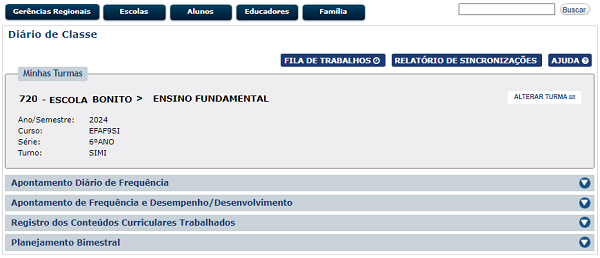
Apontamento diário de frequência - Tela destinada ao apontamento diário de frequência para turmas por componente curricular ou globalizadas. Clique sobre a aba Apontamento diário de frequência e a tela para realizar os apontamentos diários será exibida.
Apontamento de frequência e desempenho/desenvolvimento - Tela destinada a efetuar os apontamentos de falta e desempenho/desenvolvimento para turmas por componente curricular ou globalizadas. Clique sobre a aba Apontamento de frequência e desempenho/desenvolvimento e a tela para realizar os apontamentos bimestrais será exibida.
Apontamento dos conteúdos trabalhados em situação didática - Permite realizar o registro dos conteúdos trabalhados em situação didática. Selecione a aba Apontamento de conteúdos trabalhados em situação didática e a tela para realizar o registro será exibida.
Apontamento de registro dos conteúdos curriculares trabalhados - Permite realizar o registro dos conteúdos curriculares. Selecione a aba Registro dos conteúdos curriculares trabalhados e a tela para realizar o registro será exibida.
Apontamento de plano de aula – Tela destinada ao planejamento diário de aula. Clique sobre a aba Plano de aula e a tela para realizar o planejamento de aula será exibida.
Apontamento de planejamento bimestral - Tela destinada a realizar o planejamento dos conteúdos curriculares do bimestre. Selecione a aba Planejamento bimestral e a tela para realizar o planejamento será exibida.
Apontamento de plano de ação docente - Tela destinada a realizar o plano de ação docente de um determinado período. Selecione a aba Plano de ação docente e a tela para realizar o plano será exibida.
Acompanhamento pedagógico – Permite realizar o registro dos acompanhamentos pedagógicos. Selecione a aba Acompanhamento pedagógico e a tela para realizar o registro será exibida.
Avaliação diagnóstica – Permite realizar os apontamentos da avaliação diagnóstica. Selecione a aba Avaliação diagnóstica e a tela para realizar o registro será exibida.
Relatório de sincronizações - Tela destinada a consultar as sincronizações realizadas pelo professor. Clique sobre o botão Relatório de sincronizações e realize a consulta.
Dicas e Estratégias
• Caso o usuário possua permissão apenas para o Diário de classe do professor, serão exibidas apenas as opções de relatórios do professor ‘Relatório de pendências - por Professor’ e ‘Relatório de pendências por período’. Para professores com permissão ao nível de secretaria serão exibidas as três opções de relatórios ‘Relatório de pendências’, ‘Relatório de pendências - por Professor’ e ‘Relatório de pendências por período’.
• O botão Relatório de sincronizações só será exibido quando o usuário logado tiver aulas atribuídas.
• O botão Fila de Trabalhos permite atualizar, cancelar e detalhar os processos enviados para a Fila de Trabalhos.
O sistema coloca consultas, relatórios, planilhas e recursos do sistema que os dados são gerados em tempo real nesta fila, para não congestionar o servidor (local onde ficam os dados do Portal).
• As abas disponíveis para apontamento dependem das configurações cadastradas em curso, série, turma, avaliação e apontamento.
• Os recursos habilitados para o usuário dependem das permissões dadas no gerenciador de acesso para o grupo que o usuário pertence.
• Apenas educadores com aulas atribuídas pelo sistema de gestão escolar terão acesso às turmas para apontamentos.
• Caso alguma turma não esteja aparecendo na listagem verifique se os filtros estão corretos. Se mesmo assim a turma não aparecer, procure a Secretaria da sua escola para conferir se a atribuição de aulas está correta no sistema de gestão escolar.
• Ao preencher um código e clicar em Pesquisar, serão exibidas todas as escolas atribuídas ao professor.
• Os alunos com data de retorno informada (alunos não frequentes com matrícula ativada) só terão pendência de apontamentos de desempenho ou de frequência após a data de retorno:
- Se a turma for de apontamento diário de frequência, serão considerados apenas os apontamentos realizados a partir da sua data de retorno.
- Se a turma for de apontamento bimestral de frequência, serão considerados apenas os apontamentos realizados no bimestre da data de retorno e superiores.
- Para turmas que apontam desempenho, só serão considerados os apontamentos realizados no bimestre da data de retorno e posteriores.
• A nomenclatura da Média pode variar conforme a definição do cliente. As opções hoje são: Média bimestral ou Média unidade.
• A aba Acompanhamento pedagógico só ficará visível caso seja informado no cadastro da sério (Rede de ensino > Cadastros > Acadêmico > Série) que realiza Realiza apontamento de livros lidos.
• Turmas que possuírem periodicidade de apontamento configurado como diário e o apontamento for por componente terão o seguinte comportamento referente aos relatórios de pendências:
- Consultas ‘Relatório de pendências’ e ‘Relatório de pendências - por Professor’, seção situação didática: Em todos os componentes, será considerado como ‘Pendente’ de situação didática quando há dias que não tem apontamento para nenhum componente, ou seja, será Concluído quando todos os dias letivos tiverem apontamento para pelo menos um componente, independente qual for.
- Consulta ‘Relatório de pendências por período’, seção Conteúdos Trabalhados em Situação Didática / Registro dos Conteúdos Curriculares Trabalhados: Para o dia, quando houver apontamento do componente da linha será exibida a situação ‘Concluído’, se possuir apontamento de outro componente que não seja o da linha a situação será exibida em branco e se não tem apontamento para nenhum componente será exibida a situação ‘Pendente’.
• O relatório de pendências poderá ser emitido para períodos letivos concluídos, apontando inclusive a pendência no lançamento de habilidades de períodos letivos anteriores, para as turmas de períodos concluídos.